4网管操作手册.docx
《4网管操作手册.docx》由会员分享,可在线阅读,更多相关《4网管操作手册.docx(34页珍藏版)》请在冰豆网上搜索。
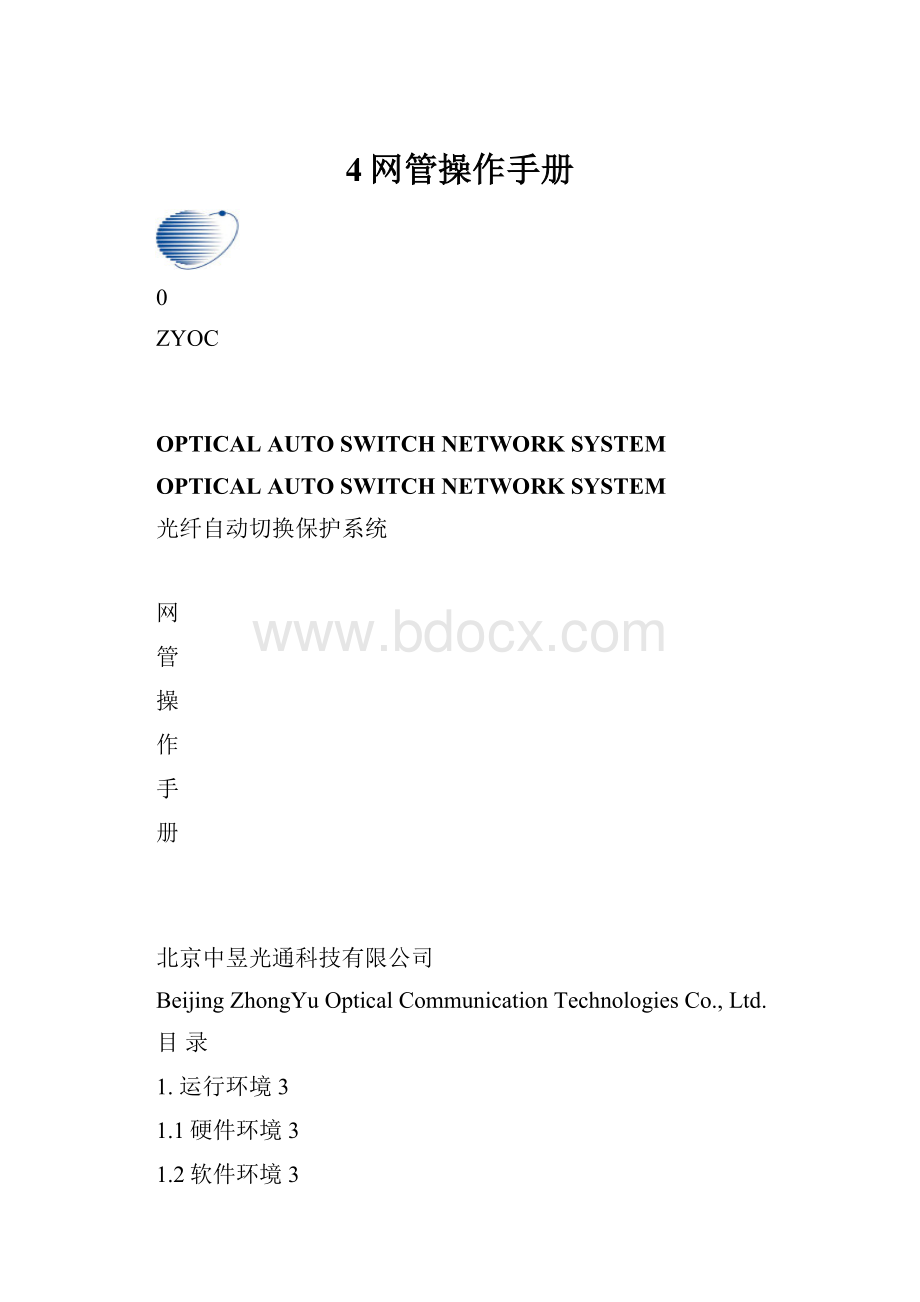
4网管操作手册
0
ZYOC
OPTICALAUTOSWITCHNETWORKSYSTEM
OPTICALAUTOSWITCHNETWORKSYSTEM
光纤自动切换保护系统
网
管
操
作
手
册
北京中昱光通科技有限公司
BeijingZhongYuOpticalCommunicationTechnologiesCo.,Ltd.
目录
1.运行环境3
1.1硬件环境3
1.2软件环境3
2.主要功能3
2.1系统概述3
2.2强大的管理功能4
2.3光纤功率监测功能4
2.4短信告警功能4
2.5光纤路由切换保护功能4
3.用户管理4
3.1用户登录4
3.2用户管理5
3.3密码修改5
4.光功率监测6
4.1简介6
4.2操作说明6
5.路由切换8
5.1简介8
5.2设置说明8
5.3切换路由9
6.线路管理10
6.1简介10
6.2设置说明10
6.3添加传输系统11
6.4路由切换12
7.短信功能13
7.1简介13
7.2告警短信13
7.2.1切换告警13
7.2.2光功率告警短信14
5.2.3光源关闭短信14
7.2.4工作状态短信14
7.2.5网络状态短信14
8.告警管理15
8.1告警日志15
8.2当前告警15
8.3告警音管理16
9.通信设置17
10.数据维护18
10.1添加地区18
10.2添加局站19
10.3添加机箱19
10.4添加保护卡20
10.5建立和取消镜象关系20
10.6添加全程缆22
10.7添加光缆段22
10.8连接光纤23
11.统计测试25
11.1光功率历史记录25
11.1.1历史曲线图25
11.1.2数据分析26
11.2静态资源统计26
11.3镜象统计27
12.网络拓扑结构图27
12.1添加局站27
12.2拓扑图分析28
12.3拓扑图中切换路由29
12.4拓扑图参数设置29
13.电源管理30
14.其它软件31
14.1通信服务器31
14.2短信息发送服务器31
14.3EDFA网管中心错误!
未定义书签。
1.运行环境
1.1硬件环境
建议配置:
CPU:
P42.0G
内存:
256M
硬盘:
40G
显卡:
32M
CD-ROM:
24X
网卡:
10/100M自适应
1.2软件环境
操作系统:
中文WINDOWS2000Professional/Server及其以上版本。
2.主要功能
2.1系统概述
OASN系统主要提供光路障碍自动切换保护和主动路由应急调度两大应用。
自动切换保护功能:
即在线路发生阻断后,系统能够在毫秒级的时间内自动将故障光纤路由切换至备用路由,保证通信业务无阻断。
主动路由应急调度功能:
即在主路由未阻断的情况下,由光切换网管中心发出指令进行路由切换调度,无需到现场ODF架上手动调度,既节省时间又安全方便。
2.2强大的管理功能
提供了传输机房平面图的管理、ODF架各端子的使用状况管理、传输设备的管理功能。
提供了各局站和缆段纤的信息管理、传输系统的路由管理功能。
2.3光纤功率监测功能
提供了强大的主用光纤功率监测和备用光纤功率监测功能。
2.4短信告警功能
提供了光功率告警短信、光率切换短信、手动状态告警短信、测试光源开关短信、网管通信中断告警等五种短信功能。
2.5光纤路由切换保护功能
提供了对局之间的双路主备路由的光切换,可保护重要线路的不间断运行。
主要有设备自动回切、网管同步回切、手动回切、传输系统侧无光锁定等功能。
3.用户管理
3.1用户登录
双击
弹出光切换网管中心管理软件登陆对话框(图3-1),输入用户名和密码选择登陆。
如果是第一次登录系统,系统默认以管理员的身份登陆,初始密码为“0”。
图3-1:
登陆对话框
3.2用户管理
为了系统的安全管理,将光纤自动切换保护系统的操作分为查询员、编辑员和管理员三种级别操作。
查询员可以查看系统的参数和上传信息;编辑员不能更改用户密码和添加用户,其他功能可以使用;管理员对整个系统进行管理,包括路由切换、参数下装、用户管理等一些高级操作。
用户登陆系统以后选择系统菜单中用户管理(图3-2),可以进行添加用户、删除用户、修改密码等操作。
图3-2:
用户管理对话框
3.3密码修改
如果用户需要修改登陆密码,选择“用户管理”对话框下的“密码修改”按钮弹出下图的对话框(图3-3),即可修改用户登录密码,以确保软件的安全性。
但是用户只能修改以相应身份登录的用户密码,不能修改系统其他用户的登陆密码。
图3-3:
修改密码对话框
4.光功率监测
4.1简介
光切换系统对光功率实时监测,网管中心管理软件针对不同严重级别的告警,以不同的颜色进行显示。
光纤故障告警分四级:
无光告警、一级告警、二级告警、三级告警。
由网管中心软件显示:
黑色(无光告警),红色(一级告警),粉色(二级告警),黄色(三级告警),绿色(正常)。
由切换盘告警四色灯显示:
无色(空闲或无设备),红色(一级或无光告警),黄色(二级告警),绿色(正常或三级告警)。
4.2操作说明
参考值、网管修正值、设备修正值、无光门限、三级门限、二级门限、一级门限和判断时间均可以根据需要进行设置。
设置时,只需在光功率列表中选中要设置的相应位置,单击鼠标出现闪动光标时输入并点击上传信息按钮即可。
实时更新:
当在实时更新复选框
前画“√”时,实时更新功能即被激活。
系统将实时更新光功率监测内容,并在窗口显示出来。
反向输出:
系统调试使用参数,能实现将系统隐藏的另外一套参数输出显示。
使用时只需在反向输出复选框
前画“√”即可激活此功能。
工作模式分为未知模式、主用模式和备用模式三种。
上传信息:
对当前的光功率和告警更新显示,系统会根据设备安装时设置的两套参数系统调整。
下装参数:
对设备当前的参考值、告警门限进行修改。
用户下装参数的时候需要调试工作模式,例如用户要下装设备工作在备用时使用的一套参数,此时选择工作模式中的模式后再下装参数。
导出表格:
将光功率检测表数据导出。
图例用来表示机箱平面图上切换盘的工作状态。
共有九只指示灯,分别代表以下含义:
MAS:
绿色,表示通信使用主用路由;
SLA:
黄色,表示通信使用备用路由;
OP1、OP2用于显示两个监测口的状态:
主用状态下,OP1指示灯表示通信光的收光功率状态,OP2指示灯表示测试光的收光功率状态;
备用状态下,OP1指示灯表示测试光的收光功率状态,OP2指示灯表示通信光的收光功率状态;
当线路的光功率正常时,指示灯——绿色;三级告警时,指示灯——黄色;二级告警时,指示灯——粉色;一级告警时,指示灯——红色。
AUT:
绿色,表示设备处于自动状态;
MAN:
黄色,表示设备处于手控状态;
TDS:
绿色,表示监测光源处于打开状态,关闭监测光源灯灭(黑色)。
5.路由切换
5.1简介
路由切换可以通过光切换网管中心管理软件设置。
路由切换列表显示内容有:
OASM位置编号、状态、传输系统、切换门限、切换时间、回切时间、主备同等切换、备纤锁定、测试光源、蜂鸣器、测试光、通信光、轮训时间、镜像卡、上次路由切换时间等。
5.2设置说明
以下操作需要在切换列表中进行。
设置时,只需在切换列表中选中要设置的相应位置,单击鼠标出现闪动光标时输入并点击上传信息按钮即可。
切换门限是指当线路的光功率值低于门限值后设备进行切换(不小于-70dB)。
切换时间是指当线路光功率值低于切换门限后延迟多少时间设备进行切换。
可在网管中心任意设置,并下装到远端设备上。
回切时间是指当线路光功率恢复正常后延迟多少时间设备进行切换。
打开光源复选框的功能是打开或者关闭监测光。
主备同等切换、备纤锁定、测试光源、蜂鸣器、轮训时间、镜像卡、上次路由切换时间等、测试光、通信光、
上传信息:
对当前的光功率和告警更新显示,系统会根据设备安装时设置的两套参数系统调整。
设备的工作状态刷新,包括通信光和测试光的光功率值
下装参数:
对设备当前的切换门限、回切方式、回切时间等参数下装。
用户下装参数的时候需要调试工作模式,例如用户要下装设备工作在备用时使用的一套参数,此时选择工作模式中的模式后再下装参数。
导出表格:
将光功率检测表数据导出。
以下部分设置时,只需在切换列表中选中要设置的相应位置,单击鼠标弹出选择菜单,选择并点击上传信息按钮即可。
回切方式有三种,分别是设备自动回切、网管同步回切和手动回切。
设备自动回切为设备自身检测到主路由正常后,在规定的时间里回切到主用路由。
当回切方式选择设备自动回切的时候,回切时间是ms(毫秒)。
网管的同步回切是网管同时监测两端设备主用路由都正常以后才同时进行回切;回切方式选择网管同步回切的时候,回切时间是s(秒)。
手动回切是当主备都正常不回切,只有当备路由断时才回切到主路由。
5.3切换路由
切换路由有以下几种途径:
从设备管理的“切换”列表中;从线路管理的“传输系统”列表中;从“网络拓扑结构图”中。
下面介绍从设备管理的“切换”列表中切换路由的方法:
选择机房设备图中的切换卡,就可以切换保护卡的工作路由(快捷键是Alt+S)。
当切换卡有镜象对端切换卡,系统自动给两端的切换卡同时下装切换路由的命令。
右图为确认切换对话框。
6.线路管理
6.1简介
下图为线路管理界面图。
在线路管理树形图中的“传输系统总览”中选择要显示的线路后,双击鼠标即可显示线路管理界面图。
6.2设置说明
上传信息:
对当前的光功率和告警更新显示,系统会根据设备安装时设置的两套参数系统调整。
设备的工作状态刷新,包括通信光和测试光的光功率值
下装参数:
对设备当前的切换门限、回切方式、回切时间等参数下装。
用户下装参数的时候需要调试工作模式,例如用户要下装设备工作在备用时使用的一套参数,此时选择工作模式中的模式后再下装参数。
导出表格:
将光功率检测表数据导出。
注:
用户需要对设备下装其他参数,可以双击传输系统列中的任何一行,系统自动找到用户要下装参数的切换卡。
6.3添加传输系统
在线路管理中选择缆段,右击从弹出的窗口选择添加.弹出下图:
依次输入传输系统名称、主用路由收(发)光光纤所在缆段名称和备用路由收(发)光光纤所在缆段名称。
6.4路由切换
从线路管理的“传输系统”中路由切换有两中方法:
(一)选择表格中的任何一行可以同时切换两个切换卡;
(二)选择或双击传输系统图中传输系统名字就可以同时切换两个切换卡。
注:
切换路由时必须在设备管理中对两端切换卡建立镜象关系。
7.短信功能
7.1简介
短信发送功能需要安装短信模块和短信服务器软件。
用户在网管中设置要发送短信的手机号码;并且设置其他参数。
在“短信服务器IP地址”栏添加短信服务器的IP地址(图4-6),“接收系统短信息手机号码列”栏里添加用于接收短信息的手机号码。
添加方法:
在“短信服务器IP地址”栏中右击鼠标选择添加后输入要添加的手机号码即可。
同样,可以进行修改、删除操作。
对话框中的“允许发送短信”选项,如果选择此选项就会在此选项的前面出现一个“√”,此时就允许发送短信告警通知;反之则不允许发送短信告警通知。
7.2告警短信
7.2.1切换告警
切换告警短信是当设备有工作路由切换,网管中心把告警内容通过短信服务器发送到用户。
7.2.2光功率告警短信
光功率告警短信是切换卡的收光功率发生变化产生的告警,网管中心把告警内容通过短信服务器发送到用户。
对于光功率由不正常状态恢复到正常状态时是否发送短信,可以通过选择“光功率正常发送短信息”复选框进行设置;通过设置“光功率正常短信息时间间隔”来判断光功率恢复正常后经过多长时间告知,最大间隔时间为60分钟。
通过设置“三级告警发送短信息”来决定三级告警是否发送短信息。
5.2.3光源关闭短信
测试光源是光切换保护系统对备纤的实时监测。
如果测试光源关闭不能对外缆监测。
当测试光源关闭2分钟以后网管中心把光源的工作情况通过短信服务器发送到用户。
7.2.4工作状态短信
切换卡在设备硬件有自动和手动开关,假如切换卡工作在在手动的时候主用或被备用收不到光功率,切换卡不会切换。
设备工作在手动2分钟以后网管中心把设备的工作状态通过短信服务器发送到用户。
7.2.5网络状态短信
网络状态是网络连续中断一定时间(用户可以任意设置),网管中心根据用户设置的时间把短信通过短信服务器发送到用户。
可以通过“网络不通发送短信息”来决定在网络不通时是否发送短信息,通过设置“网络不通短信息时间间隔”来判断网络不通时经过多长时间告知,最大间隔时间为60分钟。
8.告警管理
8.1告警日志
告警日志有静态日志和动态日志。
静态日志是管理员对网管中心的数据修改的记录,包括连接情况、镜象关系、用户添加等;动态日志是切换保护设备告警的记录,包括光功率告警、设备路由切换、测试光源、设备工作状态、网络状态。
8.2当前告警
依次选择“查看”→“当前告警”打开弹出“当前告警”对话框,其默认打开位置为屏幕右下角。
内容显示包括告警级别、局站、机箱、保护卡、工作模式、状态等信息。
光功率告警或有切换盘工作在手动认为是当前告警。
屏蔽是把告警内容从当前告警中不显示,网管和切换设备的告警音停止。
告警级别发生变化重新列为当前告警内容。
8.3告警音管理
依次选择“系统”→“系统设置”→“告警音设置”标签。
不同告警级别可设置不同类型的告警提示音。
在对话框的下方有一组复选框,分别为主板告警音支持、声卡告警音支持和同步软硬件告警声音。
当不选择主板和声卡告警音支持时表示当告警发生变化以后不发生网管告警音。
同步软硬件告警声音表示软件硬件告警音是否同步。
在光功率列表中OASM列中备路由的喇叭是对本切换卡的告警音控制。
不能控制其他切换卡的声音。
机箱左下角的喇叭用于控制本机箱网络不通告警声音。
9.通信设置
通信设置包括设置短信服务器的IP地址和通信服务器的IP地址。
在一个大的切换网络系统中,只需要使用一个通信服务器就可以。
通信服务器除具有一般的通信能力以外,还是对多个网管下发切换参数的分析。
将没有切换权限网管的切换参数屏蔽掉。
保证系统的安全运行。
建议不输出辅助信息,提高系统整体运行速度。
10.数据维护
数据维护包括添加和修改网管中心局站、切换设备、光缆信息和光纤信息等。
10.1添加地区
选择设备管理中设备总览,右击选择添加地区后,打开地区对话框添加即可。
同样,可对地区信息进行修改。
如图:
10.2添加局站
选择设备管理中已经添加的地区,右击选择添加局站信息。
同样,可以修改局站信息。
如下图:
10.3添加机箱
选择设备管理中已经添加的局站,右击选择添加机箱。
同样,可以修改机箱信息。
机箱类型必须认真填写,一旦填写成功后将不可修改。
10.4添加保护卡
选择设备管理中已经添加的机箱,右击选择添加保护卡。
“卡类型”和“所在槽位”信息必须认真填写,这两项参数一旦填写成功以后将不可修改。
具体选择那些参数各地区根据竣工报告选择相应的类型和槽位信息。
10.5建立和取消镜象关系
鼠标右键点击的已经添加的OASM卡,弹出“镜像设置”快捷菜单;选择“镜像”后,在弹出的“镜像设置”窗口进行镜像设置。
此时,当前保护卡和一端镜像卡均显示前面所选择的保护卡名称,在左侧的“保护卡”列表中选择要设置镜像的对端保护卡双击后,即在对端镜像卡栏里显示其名称选择建立,就建立起镜像关系。
切换卡镜象关系以后槽位编号变蓝色。
选择“查找”可以实现从一端镜像卡快速查找到具有镜像关系的对端镜像卡。
同样,如果选择“取消”则失去镜像关系;取消镜像以后不能进行网管同步回切。
注:
添加完成以上信息,光切换系统在网管中心的设备测试就已经满足,用户在使用的时候还需要根据需求添加光缆信息和传输系统系信息,否则网管中心的其他功能不能实现。
10.6添加全程缆
在光缆管理中鼠标右击“缆段纤总览”在弹出的菜单中依次选择“添加”→“光缆”,即可在弹出的“全程光缆”对话框中添加光缆信息。
同样,也可进行修改。
如图:
10.7添加光缆段
选择光缆管理中已经添加的光缆,右击选择添加缆段。
如下图:
注:
灰色的部分在添加时注意(光纤数量、主用缆段)。
10.8连接光纤
选择已经添加的切换卡,从弹出的机箱窗口中找到需要添加连接光纤的切换卡;右击选择连接。
如下图:
连接的时候注意收与发的连接顺序。
11.统计测试
11.1光功率历史记录
依次选择“统计”→“光功率历史记录”可以查看历史曲线图和数据分析。
11.1.1历史曲线图
历史曲线图默认打开窗口是当天的时间段。
用户可以选择查询任意历史时间段的光功率历史曲线图。
方法:
在历史曲线图窗体右击鼠标,在弹出的菜单中选择“选择时间”后弹出“选择曲线时间范围”对话框,在此选择查询时间段。
同样,可以将曲线分析图以*.bmp格式保存到计算机的任意位置。
打开“选择光纤”对话框,选择要查询的光纤后点击
按钮填加到右侧“已经选定的光纤”文本框中,并设置显示历史曲线的颜色。
点击
按钮或者双击可以移除选定的光纤。
11.1.2数据分析
数据分析功能实现了历史平均值、最近记录值两种查询;在光纤的查询分为通信光、测试光两种。
11.2静态资源统计
对系统中的设备进行详细的统计,数据可以导出进行打印。
11.3镜象统计
镜象统计是对做的数据进行统计,保证切换路由的正确。
在菜单栏中依次选择“统计”→“普通镜像统计”,弹出镜像统计对话框,数据可以导出进行打印。
12.网络拓扑结构图
12.1添加局站
在网络拓扑结构图主界面右击鼠标,弹出“选择图元”对话框。
在此可以选择要添加或删除的局站。
选择A局站后,点击“添加”就把A局站添加到拓扑图上了;同样,把B站也添加上。
然后,用
将A站与B站连接起来。
这样就完成了A、B两站之间的拓扑图制作。
12.2拓扑图分析
软件拓扑图由局站和光缆构成。
局站中心显示局站内切换设备收光功率告警。
显示最高级别。
局站的环行圆框边黄色表示局站有内切换设备工作在手动。
两个局站之间的直线光缆为主用光缆,曲线光缆为备用光缆。
两局站中切换设备全部工作在主用模式直线光缆为绿色、曲线光缆为黄色;两局站中切换设备全部工作在备用模式直线光缆为黄色、曲线光缆为绿色;两局站中部分切换设备工作在主用模式、部分切换设备工作在备用模式两条光缆全部是黄色。
软件的拓扑图是切换设备的运行维护图,不能对切换设备下装参考参数,可以对切换设备下装切换路由参数,双击光缆弹出切换传输系统窗口。
双击局站是返回局站设备的详细列表。
局站中只有一个机箱直接返回到局站机箱设备列表中;局站中有多个机箱需要确定进入哪个机箱的详细设备列表。
12.3拓扑图中切换路由
双击拓扑图中的光纤路由弹出“切换传输系统”对话框,在双击要切换的传输系统或者选择要切换的传输系统后点击“切换”按钮,弹出确认切换对话框点击是即可。
12.4拓扑图参数设置
选择系统设置,弹出窗口选择拓扑图参数设置背景颜色或背景图片。
在此还有一个显示备缆复选框,当选中时则显示备缆;否则不显示。
13.电源管理
电源管理包括A路供电、B路供电和双路供电。
电源参数采用自动更新方式处理,用户可通过右击机箱上的电源面板弹出电源设置窗口(图13-1)。
对于单路供电的电源系统默认为A路供电。
对于双路供电的电源系统默认为双路供电,同时也可以进行A路供电和B路供电的单项选择。
14.其它软件
14.1通信服务器
双击
图标,打开通信服务器。
在“设置主控网管IP”窗口设置网管名及IP地址,只有设置主控网管IP的网管才具有切换权限。
14.2短信息发送服务器
双击
图标,打开“短信息发送服务器”软件。
此软件可与光纤自动切换保护系统的网管软件OASNM-ZY4.0结合使用。